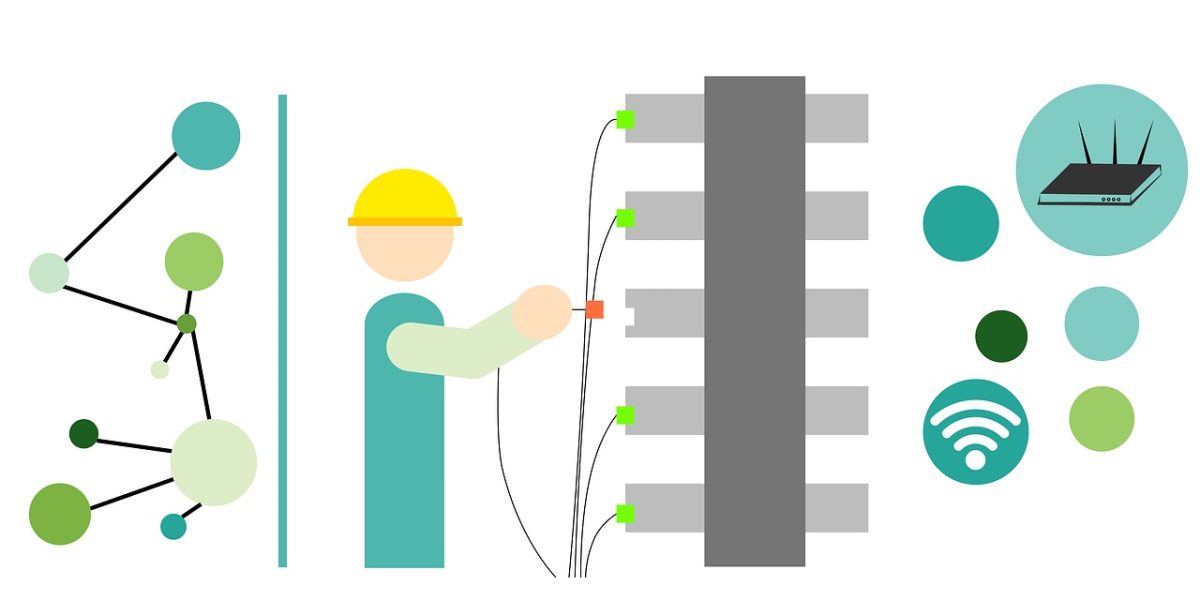GUI ではなく、コマンドプロンプトからIP アドレスを設定する場合は netsh コマンドを使用します。
管理者権限での実行が必要です。
IP アドレスの設定
下記が基本の書式です。
netsh interface ip set address "アダプタ名" static 「 IP アドレス」 「サブネットマスク」 「デフォルトゲートウェイ」※アダプタ名は日本語なのでコマンドプロンプト上でコピー&ペーストすると間違いがなく入力も楽です。
ちなみに、 static の後の「 IP アドレス」で指定が終わっていると、その後の「サブネットマスク」と「デフォルトゲートウェイ」は未定義となってしまいますので、ご注意ください。
例)
アダプタ名:ローカル エリア接続
IP アドレス:192.168.0.10
サブネットマスク:255.255.255.0
デフォルトゲートウェイ:192.168.0.1
netsh interface ip set address "ローカル エリア接続" static 192.168.0.10 255.255.255.0 192.168.0.1DHCP サーバーより自動取得させる場合
netsh interface ip set address "アダプタ名" dhcp
DNS サーバー・ WINS サーバーの設定
例)
アダプタ名:ローカル エリア接続
プライマリ DNS:202.234.232.6
セカンダリ DNS:202.234.232.7
プライマリ WINS:192.168.0.249
セカンダリ WINS:192.168.0.250
netsh interface ip set dns "ローカル エリア接続" static 202.234.232.6 primary
netsh interface ip add dns "ローカル エリア接続" 202.234.232.7
netsh interface ip set wins "ローカル エリア接続" static 192.168.0.249
netsh interface ip add wins "ローカル エリア接続" 192.168.0.250対話モードで設定する
上記ではコマンドモードにて 1 回の処理で設定していますが、入力コマンドが長くなってくるので、サブコンテキストへ移動して対話モード(インタラクティブモード)にて実行することもできます。
C:\>netsh //netsh コマンドを起動
netsh>interface //interface コンテキストへ移動
interface>ip //ip(ipv4)コンテキストへ移動
ip>set address "ローカル エリア接続" static 192.168.0.10 255.255.255.0 192.168.0.1 →IP アドレスの設定※プログラムの終了はexitorbye
ネットワーク内の IP アドレス一覧を確認
IP アドレスを設定する際は、重複に注意が必要です。
Windows の場合、コマンドプロンプトで以下を実行すると、現在のネットワークで通信した端末の一覧を取得できます。
arp -a出力には物理アドレス(MAC アドレス)が表示されるため、対象 PC の物理アドレスを確認すればどの端末か特定できます。
他 OS での利用
arp -aは Windows だけでなく、 macOS や多くの UNIX 系 OS のターミナルでも利用できます。
制限事項
arp -aは最近通信した端末のみを表示します。未通信のホストは表示されません。- 表示情報は ARP キャッシュに基づくため、有効期限が切れると消えます。
- ネットワーク上のすべての端末を網羅できるわけではありません。あくまで自端末が認識している範囲のみが表示されます。
この記事が役に立ったら「いいね」!